Можно ли без сим карты зайти в плей маркет
Содержание статьи
7 случаев, почему не работает Плей маркет на Андроиде и что делать в этих случаях
Google Play Market – программа, которой свойственны сбои в работе также, как и любым другим. Так как многие сторонние ресурсы зависят от ее работы, оставить без внимания данную проблему нельзя. В первую очередь стоит определить тип неполадки и ее первопричину.
Почему на телефоне не открывается Play Market: основные причины
К проблемам можно отнести следующее:
- программа не открывается;
- вылетает, оповещая об ошибке и предлагая отправить письмо;
- программа зависла;
- отсутствие загрузки и обновления сторонних приложений.
Первые 3 ошибки могут быть только на стороне пользователя. В причине последней вероятнее всего виновен сам сервис. Тут для определения стоит попробовать зайти в свой аккаунт с чужого смартфона. Если попытка не удалась, значит просто стоит подождать, пока разработчик устранит перебои в работе.

При наличии проблемы на стороне пользователя следует устранить неполадку работы в самом смартфоне. Тут предстоит перепробовать несколько способов, один из которых должен наладить функционирование приложения.
Что делать, если телефон не заходит в Google Play
Крайней мерой для смартфона на Android можно считать обращение к специалисту и полная перепрошивка устройства. Этот способ можно рассмотреть, если остальные варианты не подошли. Но, в большинстве случаев, пользователь сам справляется с проблемой.
Перезагрузка телефона
Часто это простое действие помогает вернуть работоспособность:
- перезагрузить устройство;
- переключить смартфон на несколько минут в режим полета
- режим «Полет»;
- через меню настроек «Беспроводные сети»;
- после этого нужно вернуть аппарат в обычный режим работы;
- перезагрузка самого Маркета;
- активные процессы;
- через раздел в настройках «Приложения»;
- после повторного открытия, должна начать работать без перебоев.
Обнуление настроек
Hard Reset для Android является вторым по степени радикальности шагом после перепрошивки аппарата. Этот метод действенен в 99% случаев. Перед его осуществлением стоит почитать инструкцию и сделать резервную копию, чтобы при первом запуске вернуть ранее сохраненные данные.

Прежде чем прибегать к описанному способу, пытаются вернуть работоспособность сервиса посредством очистки кэша и Services Framework. В обоих случаях принцип одинаковый: в меню настроек «Приложения» находят необходимую настройку, заходят и применяют опцию «Стереть данные» и «Очистить кэш». В разных моделях задачи могут звучать различно, но принцип действия одинаковый.
Повторно открыв, пользователю предлагается авторизация. Произведя ее, система должна заработать в своем обычном режиме.
Установка или удаление обновление от Плей маркет
Случается, после обновления программа перестает работать корректно. Если подобное произошло, верните предыдущую версию, работавшую стабильнее. Необходимо зайти в меню настроек, оттуда удалить обновления с помощью одноименной опции.
Важно: Следует попробовать установить обновления вручную или повторить установку уже произведенного обновления. Вероятно, оно просто загружено некорректно. Для подобной операции скачивается файл обновлений с расширением APK, который запускается из памяти телефона. От пользователя потребуется подтверждение запуска стороннего приложения.
Приложения, которые блокируют работу Гугл Плей
Самым распространенным блокирующим правильную работу Маркета, является приложение Freedom. Оно создано для совершения покупок в играх. Устранить неполадки возможно полным удалением данной программы или использование приложения Root Explorer. С его помощью в hosts удаляются строки, блокирующие действие сервисов.
Удаление старого аккаунта Google и установка нового
Перед осуществлением данной меры, нужно проверить, включен ли был Аккаунт Google во время попытки работы приложения. Это действие проводится из меню, где находится вкладка «Аккаунт Google». Его статус должен быть «Включен» или «On». Если нет, то необходимо его включить и проверить еще раз.

Если данный совет не помог, то в меню «Пользователь и аккаунты» выполняется его удаление и повторное создание. Для этого необходимо помнить адрес почты и пароль.
Ошибка подключения к интернету
Проблема банальна – решение просто. Попробуйте переподключить интернет соединение в смартфоне. Если используется wifi-роутер, то нужно перезагрузить и его для полной профилактики устранения.
Полезно знать: ТОП-10 программ для черного списка на Андроид – как скачать и пользоваться.
ТОП-7 приложений для хранения скидочных карточек магазинов с высоким рейтингом: смотреть здесь.
Как настроить удаленное управление Андроидом с компьютера через интернет: https://teleconom.ru/advice/udalennoe-upravlenie-smartfonom-android.html
Проверка правильности настройки даты и времени
Сбой даты или времени может повлечь за собой сбои в работе Google Play Market. Для этого лучше всегда держать включенной опцию синхронизации даты и времени по интернету. Именно это и стоит проверить в одноименном меню настроек системы «Дата и время».

Вывод
- Производители стараются выпускать новинки, предотвращающие возникновение каких-либо сбоев. Но устранить вероятность неполадки на 100% не получается, поэтому необходимо знать экстренные методы помощи.
- Перезагрузка аппарата и перезапуск – самые первые и базовые варианты.
- Если это не сработает, необходимо попробовать остальные варианты. Обращение к специалисту можно оставить, как крайнюю меру.
Предлагаем вам также посмотреть полезное видео о том, что делать, если не работает Play Market Google:
Источник
Как создать аккаунт Google без номера телефона
Простая инструкция и нюансы, которые стоит знать.
Что нужно знать
Можно ли создать аккаунт Google без номера телефона
Да. Google не закрыла возможность создания учётных записей без ввода телефона. Завести аккаунт без привязки номера по‑прежнему можно. Необходимость подтверждения личности через отправку кода по СМС или с помощью звонка возникает не всегда, а лишь в некоторых случаях.
Почему система просит ввести телефон и как этого избежать
Обычно это происходит, если пользователь регистрировал слишком много аккаунтов, часто вводил неправильный пароль или входит с IP‑адресов, проявляющих подозрительную активность.
Есть несколько хитростей, которые повысят шансы на успех. Если не получается завести учётную запись без привязки номера, попробуйте сделать следующее:
- Перед созданием нового аккаунта выйдите из текущего.
- Подключайтесь через мобильный интернет или другую сеть, отличную от вашей обычной.
- Используйте другой компьютер или Android‑устройство.
- Укажите при регистрации возраст 15 лет или младше.
- Создавайте учётную запись не с главной страницы Google, а из раздела «Аккаунт» по этой ссылке.
Как создать аккаунт Google без номера телефона
Зарегистрировать учётную запись Google без номера телефона можно из браузера на компьютере или смартфоне, а также через настройки любого Android‑устройства. Алгоритм действий одинаков во всех случаях и мало чем отличается.
Как создать аккаунт Google без номера телефона в браузере на компьютере или смартфоне
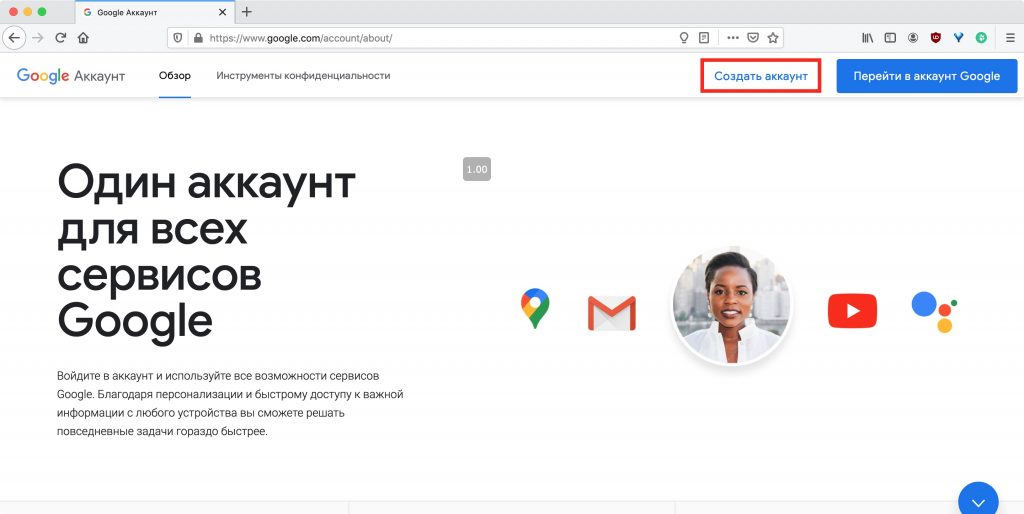
Перейдите по ссылке и кликните кнопку «Создать аккаунт».
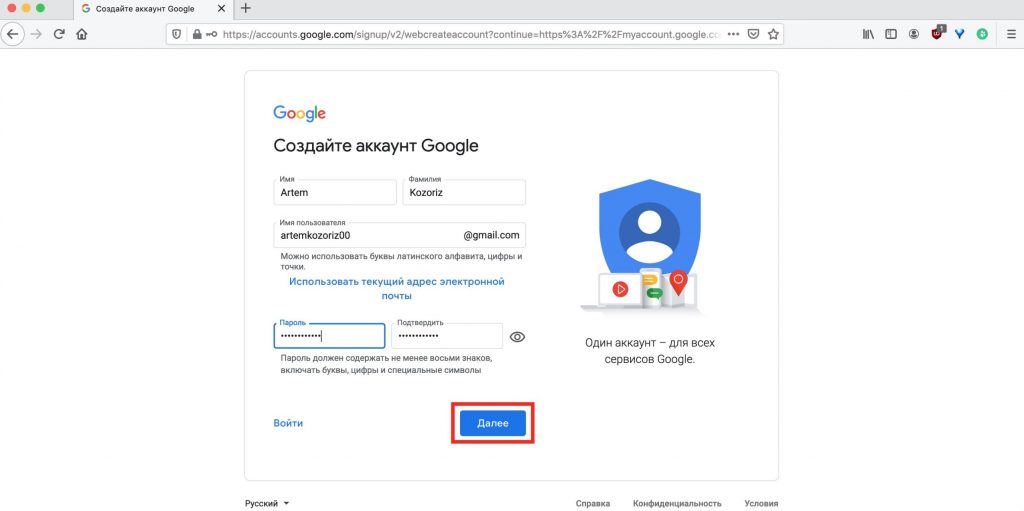
Заполните имя и фамилию, выберите имя пользователя и пароль, а затем нажмите «Далее».
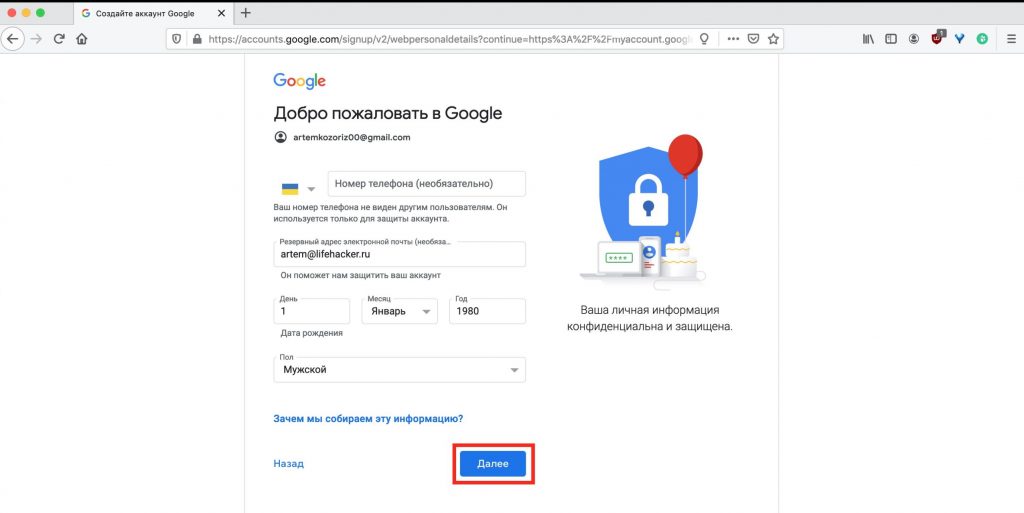
Впишите резервный адрес своей почты, чтобы при необходимости иметь возможность восстановить доступ к аккаунту, если забудете пароль. Укажите дату рождения, пол и снова кликните по кнопке «Далее».
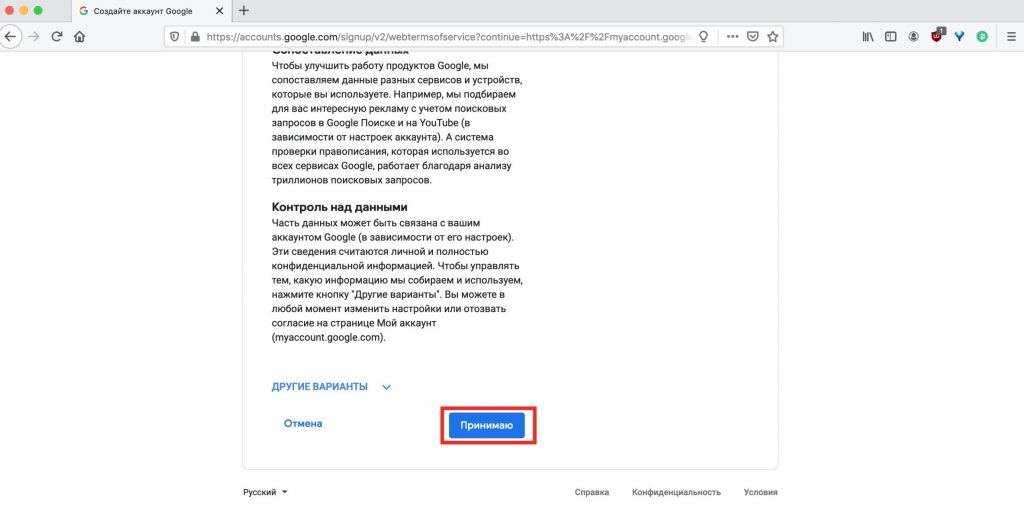
Ознакомьтесь с условиями использования и согласитесь с ними, нажав кнопку «Принимаю».
После этого аккаунт должен быть готов к работе. Возможно, при повторном входе Google напомнит, что вы не указали номер, и спросит, хотите ли продолжить без него. Тогда просто нажмите «Подтвердить».
Если же запрос номера появится при регистрации, придётся ввести его или отменить создание аккаунта .
Как создать аккаунт Google без номера телефона на Android‑устройстве
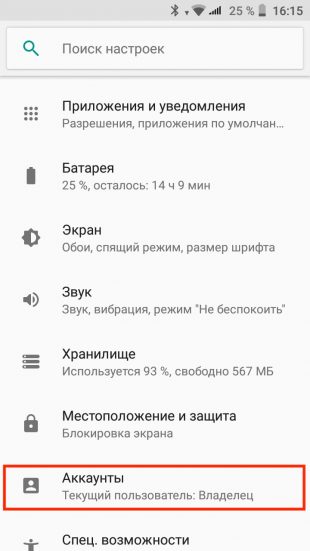

Перейдите в системные настройки и откройте раздел «Аккаунты» или «Аккаунты и синхронизация» (в разных версиях название может отличаться). Выберите пункт «Добавить аккаунт».
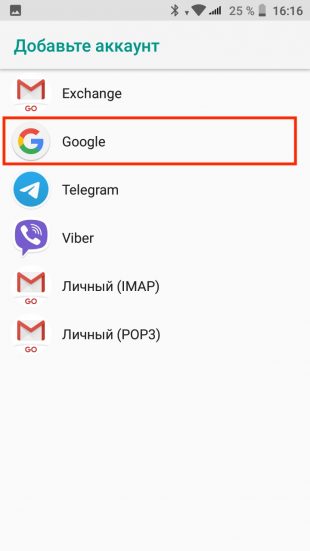

Выберите Google, а затем нажмите «Создать аккаунт».
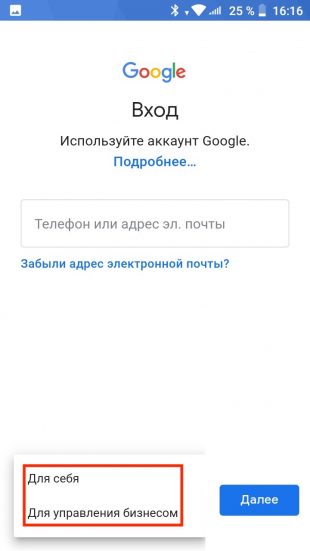

Выберите тип «Для себя» или «Для управления бизнесом. Введите имя и фамилию, коснитесь кнопки «Далее» для продолжения.
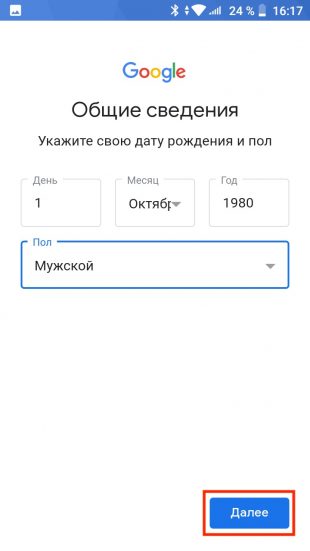

Укажите возраст, выберите один из предложенных адресов для ящика или создайте свой. Снова нажмите «Далее».
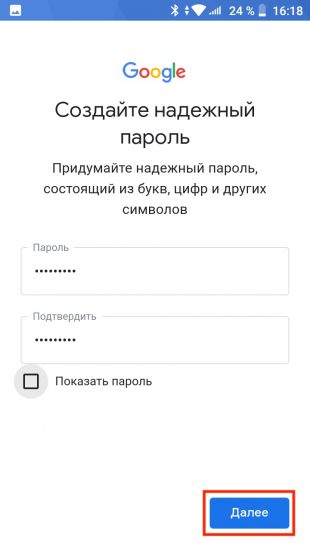

Задайте и повторите пароль. На экране ввода телефона выберите «Пропустить».
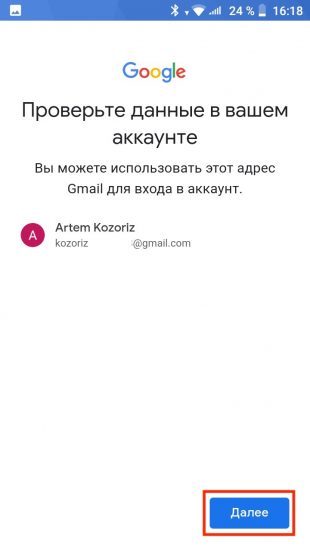

Проверьте, всё ли указано верно, и нажмите «Далее». Прочитайте и примите условия использования, нажав одонимённую кнопку.
Как защитить аккаунт Google без номера телефона
У аккаунта без подтверждённого номера есть недостатки. Например, вы не сможете восстановить забытый пароль через телефон. Поэтому нужно обязательно добавить в настройках учётной записи резервную почту, на которую будет приходить ссылка для сброса пароля.
Чтобы полноценно защитить новый аккаунт, включите двухфакторную аутентификацию. Получать код через СМС без привязки номера телефона вы не сможете. Вместо этого используйте приложение Google Authenticator — в нём будут отображаться одноразовые коды, необходимые для входа в профиль.
Этот материал впервые был опубликован в апреле 2018 года. В декабре 2020‑го мы обновили текст.
Источник
10 простых способов восстановить работоспособность Google Play Market
Play Market от Гугл – это специальный сервис, представляющий собой магазин, в котором собраны миллионы приложений и игр. Они используются не только в развлекательных целях, но и для нормальной работы любого современного смартфона под управлением системы Android. Некоторые пользователи считают этот магазин частью операционной системы, но на самом деле это обычная сторонняя программа, которая периодически дает сбои. Что делать, если не работает Google Play Market на Андроид и какие факторы провоцируют подобные нарушения?
Причины сбоев
Причины, из-за которых не работает Google Play Market на Андроид, различны, но преимущественно они связаны со следующими факторами:
- не работает google play market, потому что отсутствует подключение к интернету;
- технические неполадки со стороны самого сервиса;
- нарушение файла hosts, изменения в который вносятся системой в автоматическом режиме;
- имеются конфликты между приложениями, установленными из Маркета;
- неправильные дата или время на самом смартфоне.
Google Play Market на Андроид
Что предпринять, если не работает Google Play Market на Андроид
Еще одной причиной, которая может вызывать нарушения в нормальной работе сервиса, является переполнение кэша телефона. Поэтому первым делом при появлении подобной проблемы нужно просто перезагрузить смартфон. Если это не помогает, тогда можно планомерно выполнять следующие шаги, помогающие решить проблему, почему не работает Google Play Market на Андроид.
Сброс настроек Market
Поскольку это обычная программа, для устранения проблем в ее работе можно попробовать обнулить все настройки. Этот процесс аналогичен для всех приложений, которые установлены в смартфоне и производится по следующей схеме:
- Переход в настройки.
- Далее следует выбрать меню «Приложения» или «Диспетчер приложении».
- Из списка найти собственно Play Market.
- Тапнуть по нему. Откроется меню настроек, где следует выбрать «Стереть данные», «Очистить кэш» или «Удалить обновления».
- После этого сервис может начать работать.
Важно совершить все действия, поскольку часто, если не работает Google Play Market на Андроид, спасает именно удаление установленных обновлений. Это возвращает сервис к состоянию, каким он был при покупке аппарата.
Очищение кэша сервисов от Google
Все предустановленные сервисы от Гугл работают от единого центра, который имеет аналогичное название. Его не найти на рабочем столе, но этот процесс запускается одновременно с включением телефона. Для получения рабочего Маркета иногда требуется очистка кэша и обновлений этого приложения. Алгоритм действий следующий:
- Войти в настройки.
- Выбрать раздел «Приложения» или «Диспетчер приложений».
- Отыскать «Сервисы Google Play».
- Тапнуть на этом приложении.
- Нажать кнопку «Очистить кэш».
- Вполне возможно, что после совершенных действий проблема будет устранена.
Аналогичные действия рекомендуется проводить со всеми сервисами от Гугла, куда дополнительно входят:
- Framework;
- Account Manager;
- Play Services;
- Calendar;
- Contact.
Проверка работы прочих сервисов
Если Маркет от Гугла не работает, следующим способом из тех, что можно сделать для устранения неполадки, является проверка работы иных сервисов:
1. Диспетчер загрузки. Вполне возможно, при эксплуатации на смартфоне или планшете этот нужный сервис был случайно деактивирован, поэтому не происходит скачивание выбранного софта.
Чтобы его запустить, требуется:
- зайти в настройки;
- открыть вкладку «Приложения»;
- найти «Диспетчер загрузки»;
- включить его.
По завершению действий потребуется перезапустить смартфон и проверить работу Гугл Маркета на Андроид.
2. Аккаунты Google. Данный сервис также может быть случайно выключен. Для его активации требуется совершить последовательность действий:
- войти в настройки;
- перейти в пункт «Приложения»;
- отыскать Аккаунты Google;
- нажать кнопку «Включить».
Снова требуется перезагрузка аппарата и проверка работы программы.
Удаление аккаунта
Поскольку удаление учетной записи приведет к потере всей информации, предварительно рекомендуется сделать синхронизацию с целью копирования нужных данных. Последовательность действий при удалении аккаунта следующая:
- Зайти в настройки.
- Выбрать пункт «Аккаунты» и найти нужный.
- Активировать принудительную синхронизацию.
- После ее завершения можно смело выбирать пункт «Удалить».
- После, при включении смартфона, пользователю будет предложено снова войти в свою учетную запись или создать новую.
- Если все будет нормально работать, потребуется снова осуществить обратную синхронизацию для восстановления необходимой информации.
Исправление конфликта приложений
Очень часто ошибка в работе Play Market может стать следствием конфликта установленных приложений. Преимущественно к подобному приводит наличие на смартфоне читерских программ, различных кряков и софта для обхода проверки лицензии.
Подобной утилитой является программа Freedom, чаще всего используемая геймерами для приобретения игровой валюты или прочих «плюшек» в играх.
В данном случае решением проблемы с тем, что не работает Play Market, станет просто удаление этого приложения или аналогичного софта.
Очищение файла hosts
Для использования данного способа потребуются root права и любой файловый менеджер. Если имеется и первое, и второе, необходимо следовать алгоритму:
- Перейти в папку system.
- Найти каталог etc и установить для него права на запись и чтение R/W.
- Система может запросить права Суперпользователя. На этот запрос необходимо ответить утвердительно.
- Далее открывается непосредственно файл hosts. Он в идеале должен содержать всего одну строчку – 127.0.0.1 localhost. При наличии иных строк их можно безжалостно удалить, поскольку это означает, что некоторые программы внесли изменения в системный файл.
- Выйти из файлового менеджера, сохранив файл, и перезагрузить смартфон.
Корректировка даты и времени
При системном сбое, который привел к изменению времени, а больше — даты, могут возникать проблемы работы сервисов от Гугл. Если наблюдается подобное, требуется:
- Зайти в настройки.
- Перейти в раздел «Система».
- Отыскать пункт «Дата и время».
- Выставить правильные параметры и сохранить изменения.
Hard Reset
Самым кардинальным способом является сброс аппарата до заводских настроек. Предварительно необходимо синхронизировать всю важную информацию или перебросить ее на карту памяти, которую следует вынуть из аппарата перед операцией Hard Reset.
Для возращения устройства к тому виду, который оно имело при покупке, требуется:
- Зайти в настройки.
- Перейти к меню «Восстановление и сброс».
- Выбрать «Сброс настроек».
- Нажать кнопку «Сбросить настройки телефона».
Взято с мта Mobila.GURU
Источник
Как настроить Плей Маркет: регистрация, настройка и как скачивать
Как настроить Плей Маркет, чтоб скачивать приложения для андроида — первая задача после покупки. В этой статье мы подробно разберем процедуру регистрации и покажем как настроить Google Play Market, чтобы скачивать и автоматически обновлять игры или приложения.
При покупке телефона или планшета в магазине вам обязательно предложат помочь (естественно за деньги) зарегистрироваться в Плей Маркете. В этой статье вы узнаете как самостоятельно создать аккаунт в Google и для чего он нужен, не заплатив ни копейки.
- Вы получаете доступ к более 1,5 млн программ для вашего андроид устройства и возможность скачивать приложения для андроида
- Поскольку андроид – это разработка Google, то вы получаете доступ ко многим очень удобным сервисам. Можете узнать про виртуальную флешку на 15 Гб от Google в статье:
Google Диск
Разработчик:
Google LLC - Вы получаете почту Gmail
- Синхронизация закладок, истории на всех устройствах с помощью Google Chrome
- Автоматическая синхронизация контактов – доступ к вашей телефонной книге с любого устройства. Подробнее в статье Как перенести контакты на андроид за 5 минут. В общем, если вы пользуетесь андроид телефоном или планшетом, то без знания, как зарегистрироваться в Плей Маркете (старый: Андроид Маркет), обойтись нельзя.
Если у вас на устройстве не установлен Play Market и вы ищете как его установить, такое часто бывает с китайскими устройствами, то вы можете скачать его по ссылке ниже. Там же вы найдете инструкцию по установке 🙂
Google Play Market
Разработчик:
Google LLC
Фактически, это та же регистрация в почте Gmail. Поэтому вы можете зарегистрироваться в Плей Маркете, как на компьютере, так и на самом андроиде. Мы разберем оба варианта создания аккаунта.
Как зарегистрироваться в Плей Маркете с компьютера
Подробную видео инструкцию, как зарегистрироваться в плей маркете с компьютера, смотрите в видео ниже. Вам понадобится ссылка gmail.com (скопируйте и вставьте в браузер)
Как зарегистрироваться в Плей Маркете на андроид устройстве (телефоне, планшете)
Найдите значок Play Маркет, он может находиться на рабочем столе либо ищите в меню вашего андроид.
Открывается «Добавить аккаунт Google», нажмите «Новый» (если у вас уже есть почта от Gmail, нажмите «Существующий» и введите свои логин и пароль). На следующей странице введите Имя и Фамилию и нажмите стрелочку вправо.

Придумайте себе логин, он же будет адресом вашей почты. На следующей странице придумайте пароль. Он должен быть надежным, желательно, чтоб присутствовали и буквы и цифры, и нажмите стрелочку вправо.
Для того, чтоб вы могли восстановить свой аккаунт, если забудете пароль, нажмите «Настроить параметры». Здесь введите номер телефона и дополнительный адрес электронной почты (если есть) и нажмите стрелочку вправо.

Далее примите соглашение и введите капчу (цифры или буквы на картинке). В следующем меню вам предлагают подвязать социальную сеть Google+ (аналог ВКонтакте). Эту настройку можно будет сделать позже, поэтому сейчас нажмите кнопку «Не сейчас».
В магазине приложений Плей Маркет есть платные приложения и игры, и если вы планируете скачивать приложения для андроида за деньги, то на следующей странице нажмите «Добавить кредитную карточку», где нужно ввести данные вашей карты. Если же вы решили обходиться бесплатными приложениями (либо скаченными с других ресурсов), то нажимайте «Не сейчас». В любом случае, привязать свою карточку вы сможете в любой момент в настройках Плей Маркета.
В следующем меню вам предлагается настроить синхронизацию некоторых сервисов, когда ваше андроид устройство подключено к интернету: — Синхронизировать Gmail – все письма будут отображаться в вашем андроид устройстве — Синхронизировать Google Медиа — Синхронизировать Google Play Пресса — Синхронизировать Данные приложений — Синхронизировать Диск — Синхронизировать Календарь (дни рождения, запланированные встречи и т.д.) — Синхронизировать Контакты – вы получаете доступ к своим контактам с любого устройства, особенно важно при смене телефона.
Совет: если вы не пользуетесь какими-то из предоставленных сервисов, лучше уберите галочки – будете получать меньше спама. Все эти настройки вы можете поменять позже.
Нажимаем стрелочку вправо и попадаем на главную страничку Play Market, и на этом вопрос: как зарегистрироваться в плей маркете, закрыт, поэтому можем разбирать как настроить Плей Маркет.
В первую очередь нужно настроить обновление приложений, только когда вы находитесь в сети Wi-Fi, что значительно сэкономит ваши средства на мобильный интернет. Это основная проблема людей, которые приобрели андроид устройство и не могут понять, куда деваются деньги со счета. Чтоб такой ситуации не случилось с вами, зайдите в настройки Плей Маркета.
Здесь выбираем «Автообновление приложений» и «Только через Wi-Fi».

Как настроить Wi-Fi на андроиде, какие удобства дает Вай Фай, и как найти ближайшие открытые точки доступа, а также проверить скорость вашего интернета вы можете узнать в статье: Как настроить Wi-Fi на андроиде
Остальные настройки не столь существенны, поэтому перейдем к навигации магазина.
Первая страница – это главная. Здесь — рекомендации Плей Маркета, все приложения выложены в разнобой, поэтому выбират?